سوالات متداول کابین مشتری
ناحیه کاربری یک منطقه امن در وب سایت اینوستیزو است که دسترسی به تمام خدمات شرکت را فراهم می کند. در ناحیه کاربری، میتوانید حسابهای تجاری را باز و حذف کنید، واریز و برداشت از حساب، و همچنین انتقالهای داخلی بین حسابها انجام دهید.
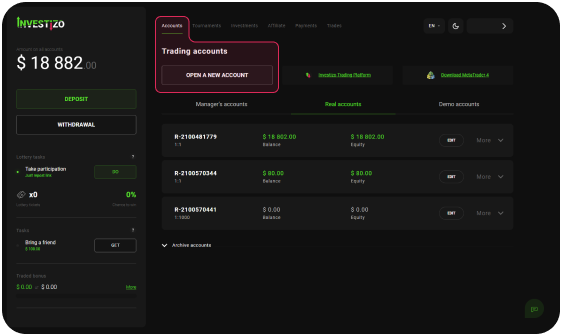
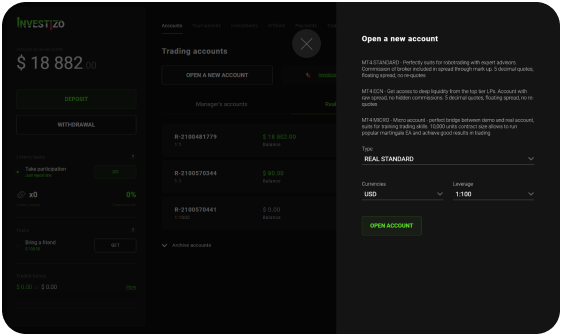
علاوه بر این، ناحیه کاربری (کابین مشتری)دسترسی به مطالب تحلیلی را امکان پذیر می کند. همچنین ناحیه کاربری، استفاده از ترمینال تحت وب برای معامله، تغییر رمز عبور و پارامترهای حساب، کپی از معامله گران موفق یا در دسترس قرار دادن حساب برای کپی و مشاهده آمار حساب را ممکن می سازد.
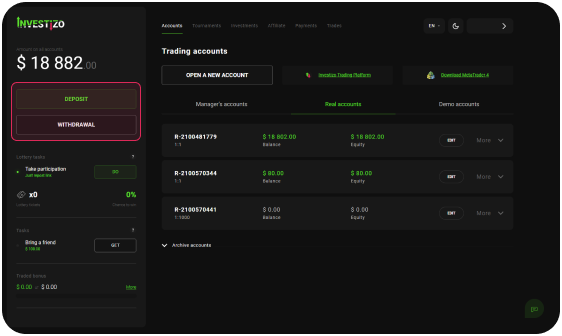
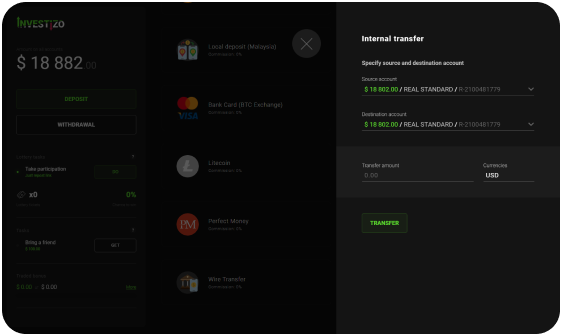
لینک را دنبال کنید یا روی دکمه "باز کردن حساب" در وب سایت کلیک کنید تا در ناحیه کاربری ثبت نام کنید. لازم است تمام فیلدهای فرم ثبت نام را پر کنید (به راهنماهایی که در پایین ظاهر میشوند توجه کنید) و روی دکمه «ثبت نام» کلیک کنید.

از آدرس ایمیل یا شماره تلفن خود که در هنگام ثبت نام استفاده شده است برای ورود به ناحیه کاربری خود استفاده کنید. لطفاً توجه داشته باشید که میتوانید از حسابهای فیسبوک و Google خود برای ثبتنام و ورود به ناحیه کاربری خود استفاده کنید.
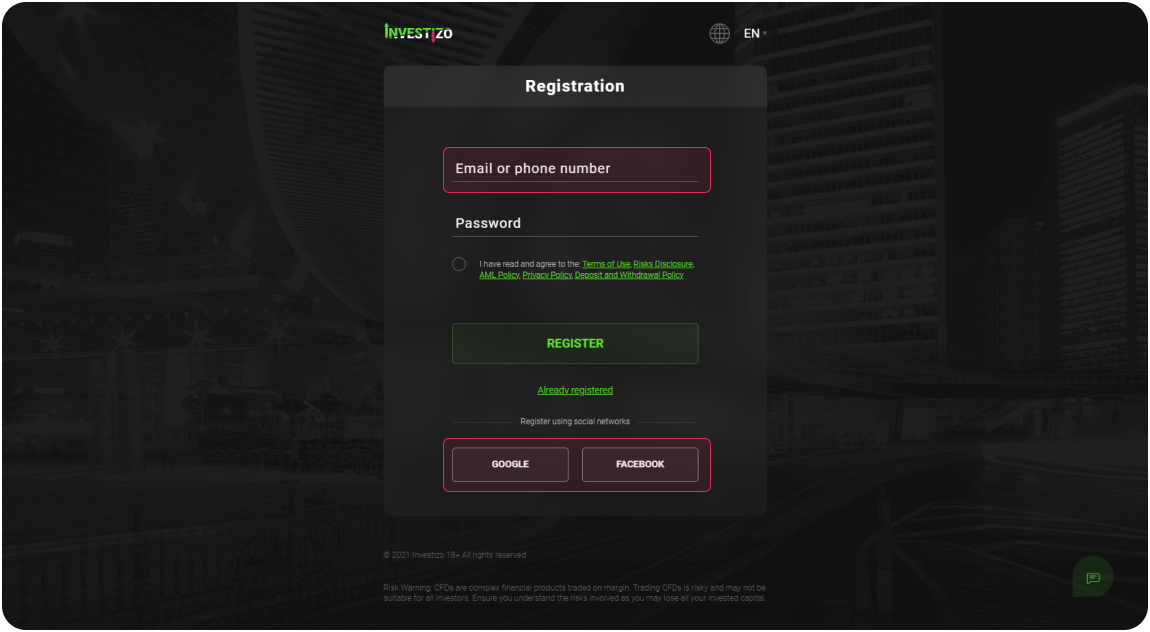
اگر مشتری به تجارت کپی علاقه مند است و می خواهد مدیر شود (مدیریتی که برای مدیریت وجوه سرمایه گذار پاداش دریافت می کند)، در صفحه « سرمایه گذاری » در کابین مشتری، ابتدا پروفایل باید ایجاد شود. برای ایجاد پروفایل باید بر روی دکمه «مدیر شوید» کلیک کنید و در فرم ظاهر شده، یک آواتار آپلود کنید و یک نام مستعار منحصر به فرد برای خود قرار دهید.
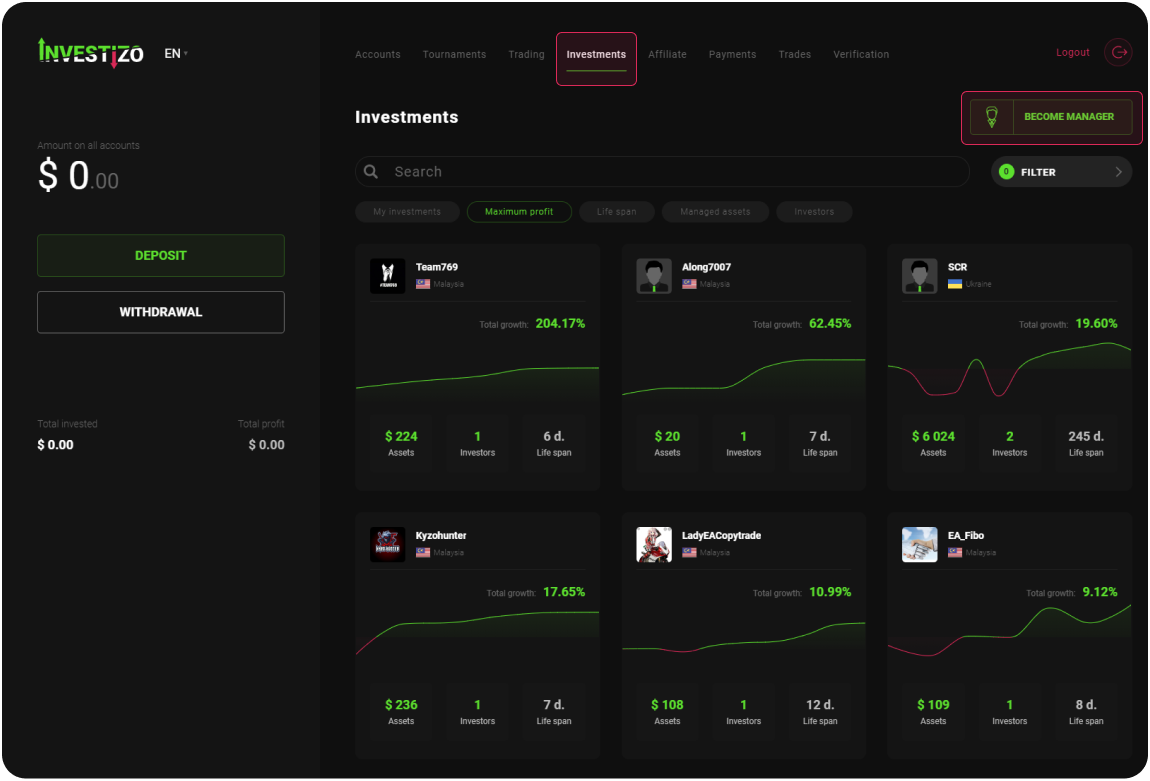
«نام مستعار» نام منحصر به فردی است که در سامانه سرمایه گذاری به مشتری اختصاص داده می شود. نام مستعار می تواند شامل حروف لاتین و اعداد باشد، اما اولین کاراکتر باید یک حرف باشد. درباره سیستم سرمایهگذاری بیشتر بیاموزید.
برای پیشبرد اهداف امنیت اطلاعات و پیشگیری از کلاهبرداری، بروکر اینوستیزو به یک فرد اجازه نمی دهد بیش از یک پروفایل داشته باشد. داشتن دو یا چند پروفایل برخلاف قوانین « استفاده» است. در عین حال، مشتری بروکر اینوستیزو می تواند به طور پیش فرض تا 10 حساب معاملاتی فعال داشته باشد و در صورت درخواست از پشتیبانی، تعداد آنها قابل افزایش است.
برای تأیید ایمیل خود، باید به بخش «تأیید» در ناحیه کاربری بروید. در بلوک "E-mail" باید روی دکمه "تأیید" کلیک کنید و در پنجره باز شده آدرس ایمیل خود را در قسمت "ایمیل" وارد کرده و روی دکمه "ادامه" کلیک کنید. یک ایمیل با کد فعال سازی به آدرس ایمیل مشخص شده ارسال می شود که باید آن را در قسمت مربوطه وارد کنید و سپس بر روی "تایید" کلیک کنید.
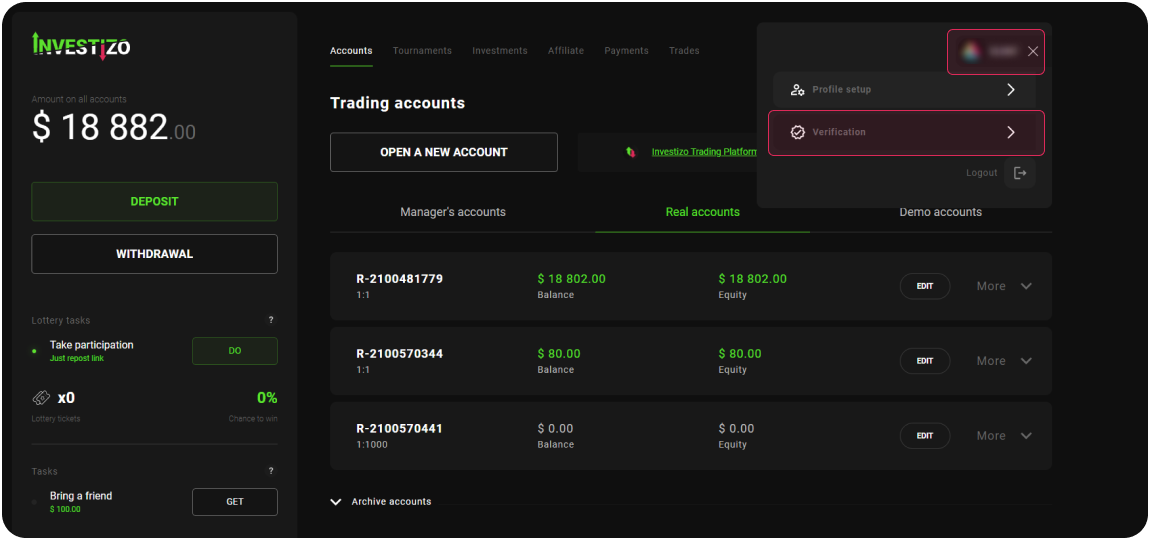
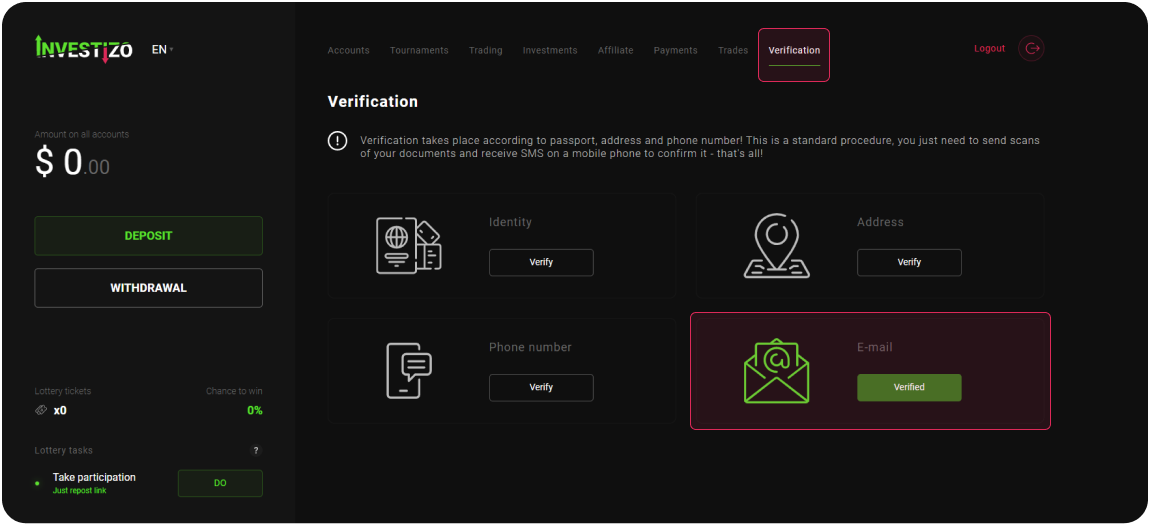
اگر ایمیل حاوی کد را در اینباکس خود پیدا نکردید، ابتدا باید پوشه "اسپم" را بررسی کنید. اگر ایمیل حاوی کد را در پوشه اسپم هم پیدا نکردید، روی دکمه "ارسال مجدد کد" کلیک کنید. اگر ایمیل همچنان به دستتان نرسید، لطفاً با پشتیبانی بروکر اینوستیزو تماس بگیرید یا از سایر راه های ارتباطی ممکن استفاده کنید.
برای تأیید شماره تلفن خود، باید به بخش « تأیید » در کابین مشتری بروید. در بلوک "شماره تلفن" روی دکمه "تأیید" کلیک کنید و در پنجره باز شده، شماره تلفن (فرمت باید به این شکل باشد: + کد کشور، کد اپراتور و در آخر شماره تلفن) را در ستون مربوطه وارد کنید و بر روی ادامه کلیک کنید. یک پیامک با یک کد به شماره مشخص شده ارسال می شود که باید در قسمت مربوطه وارد شود و در آخر روی "تأیید" کلیک کنید.
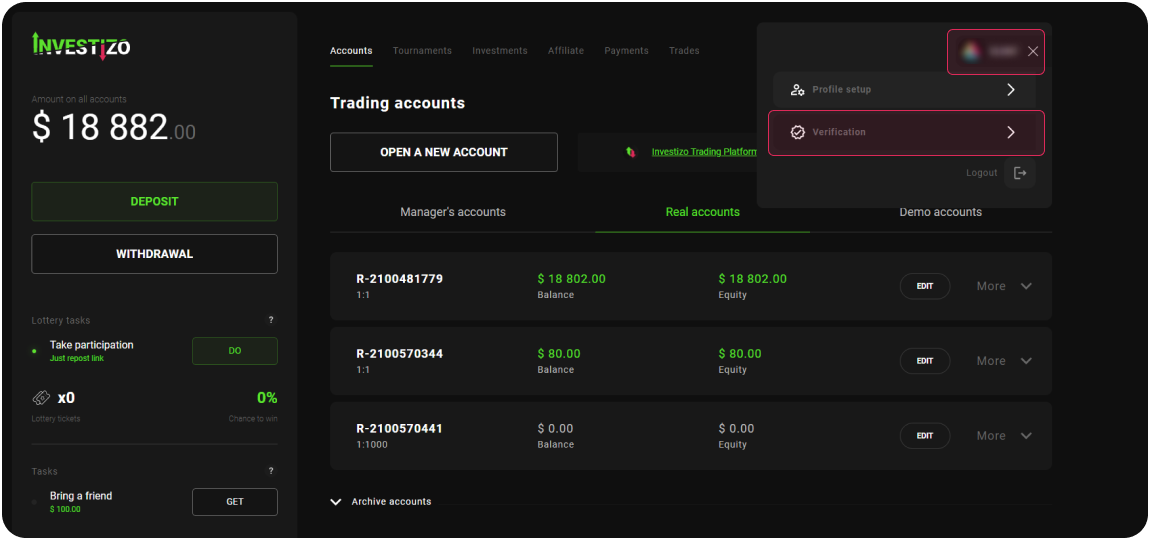
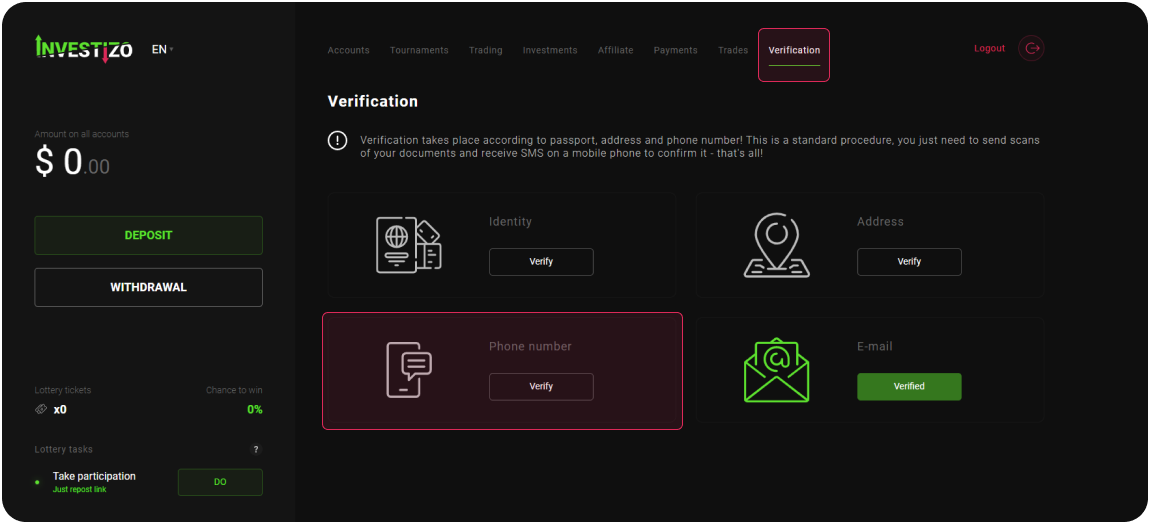
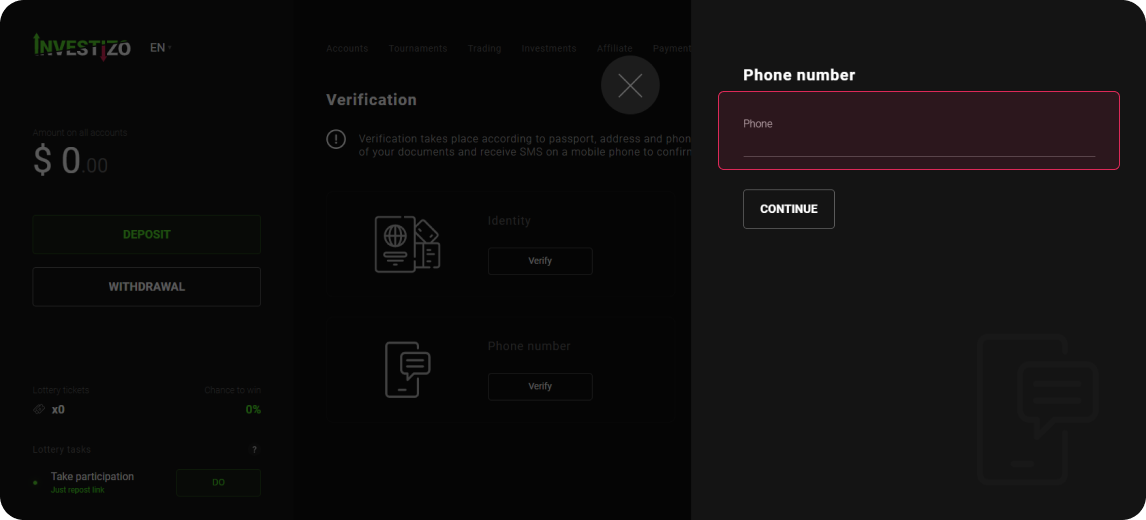
اگر پیامکی دریافت نکردید- از دکمه "ارسال مجدد کد" در پنجره اطلاعات استفاده کنید. اگر این کمکی نکرد، لطفاً با پشتیبانی بروکر اینوستیزو تماس بگیرید یا از سایر راه های ارتباطی ممکن استفاده کنید.
برای تأیید کامل پروفایل، مشتری باید هویت و آدرس خود را تأیید کند.
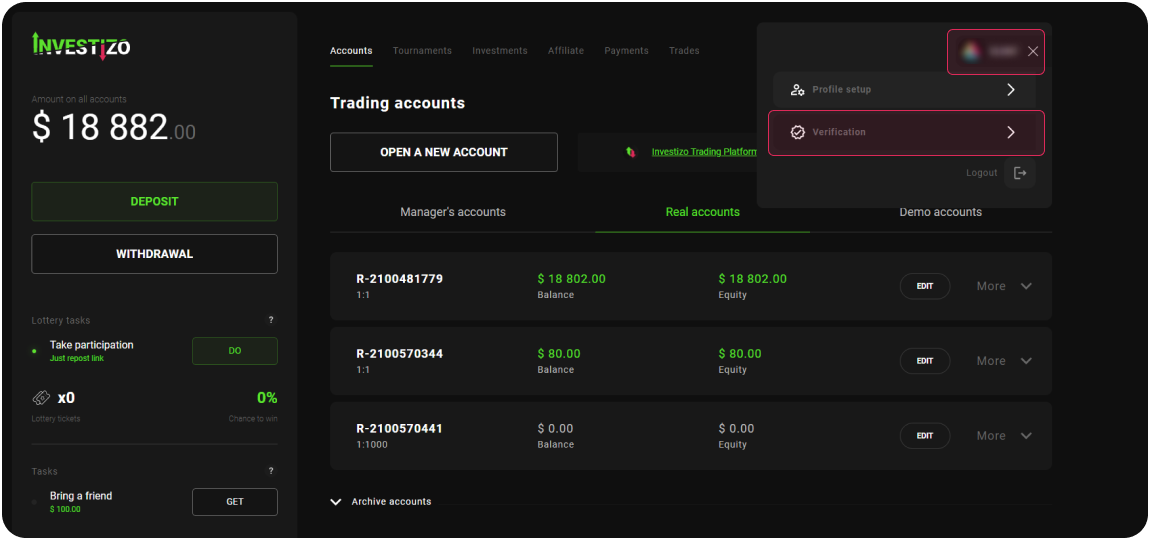
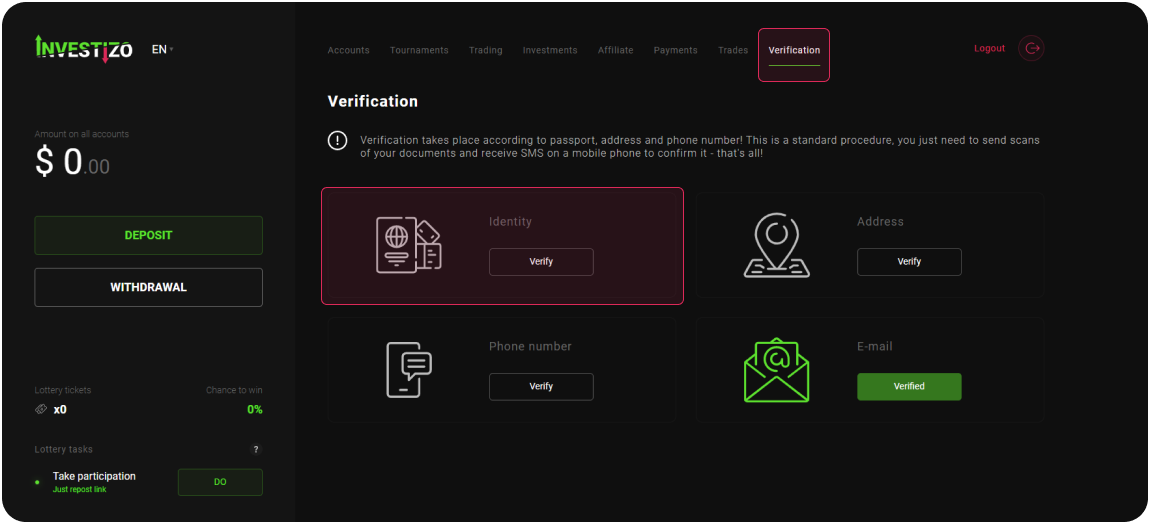
برای تأیید هویت خود در بخش « تأیید » در بلوک «هویت»، روی دکمه «تأیید» کلیک کنید. نام کامل خود و سپس تاریخ تولد را در پنجره اطلاعات وارد کنید (فقط از حروف لاتین استفاده کنید). در مرحله بعد، باید روی «ادامه» کلیک کنید و نسخههای رنگی در اندازه کامل اسناد را برای تأیید اطلاعات شخصی خود بارگیری کنید.
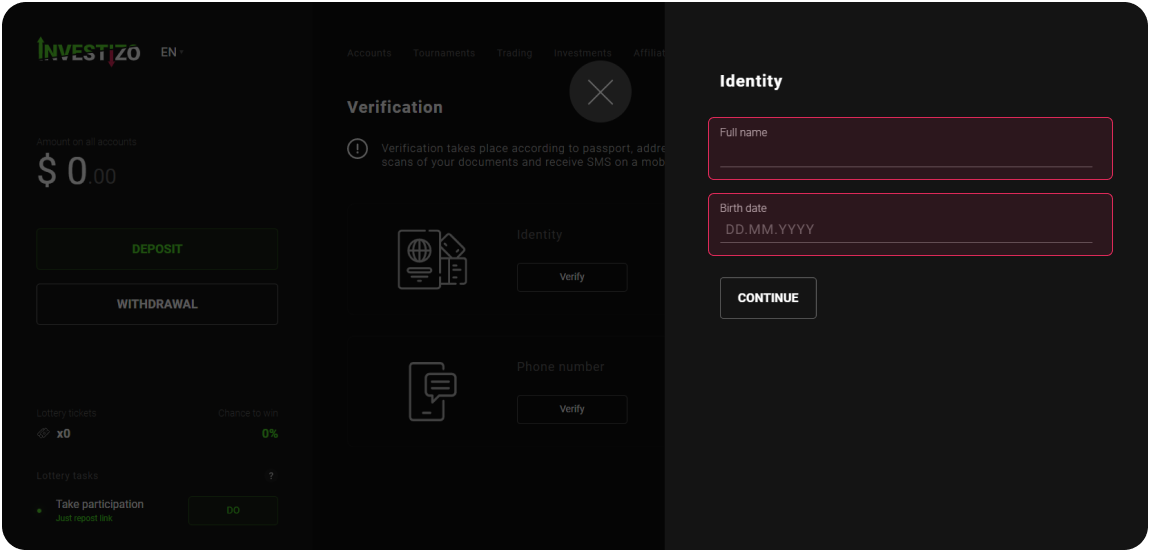
برای تأیید آدرس در بخش «تأیید» در قسمت «آدرس»، روی «تأیید» کلیک کنید. در پنجره اطلاعات، تمام فیلدها را (فقط از حروف لاتین برای فیلدهای متنی استفاده کنید)، با توجه به داده های فعلی پر کنید. در مرحله بعد، باید روی "ادامه" کلیک کنید و نسخه های رنگی در اندازه کامل اسناد را برای تأیید این داده ها بارگیری کنید.
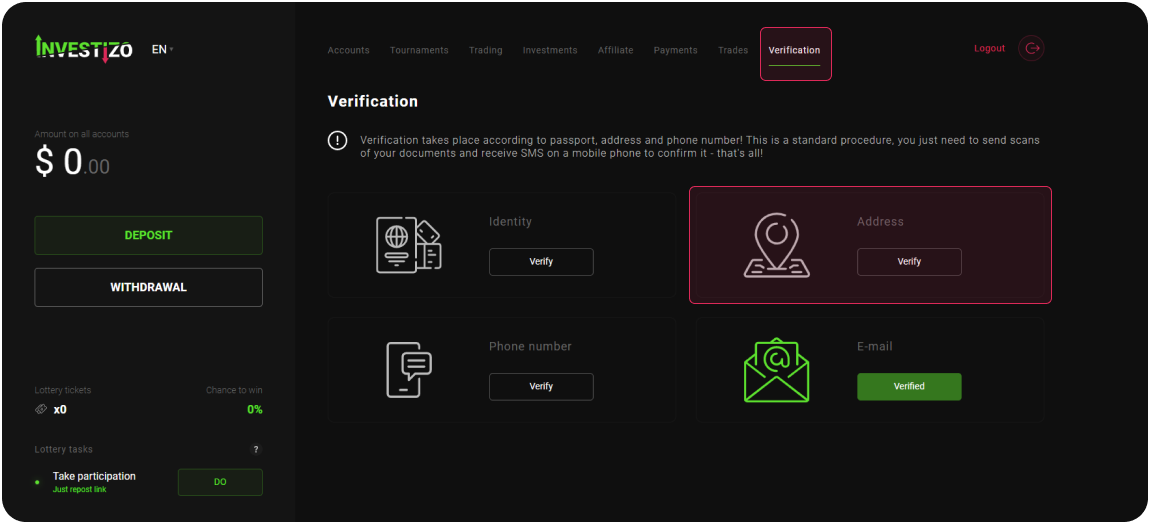
فرآیند تأیید سند معمولاً 1 تا 2 روز کاری طول می کشد.
سند هویت یک مدرک شناسایی صادر شده توسط دولت با عکس مشتری است. صفحه اول شناسنامه یا پاسپورت و همچنین گواهینامه رانندگی یا کارت ملی مناسب خواهد بود. سند باید حاوی اطلاعات انقضا باشد و حداقل 6 ماه پس از تاریخ درخواست معتبر باشد.
مدرکی که آدرس را تأیید میکند، صفحه گذرنامه ثبتشده است (پیشنیاز، بارگذاری صفحه اول گذرنامه است که هویت را تأیید میکند و هر دو صفحه باید حاوی یک سری و شماره باشند). علاوه بر این، آدرس را میتوان با ارائه قبض آب و برق که در زمان درخواست بیش از سه ماه نباشد، تأیید کرد. فاکتور باید حاوی نام کامل و آدرس واقعی مشتری باشد. همچنین، مشتری میتواند با بارگذاری سند پرداخت از یک سازمان بینالمللی شناختهشده یا صورتحساب بانکی، آدرس خود را تأیید کند. قبضهای تلفن همراه قابل قبول نیستند.
اسناد باید به صورت رنگی، کپی های خوانا در قالب .jpg یا .pdf بارگذاری شوند. حداکثر اندازه یک سند بارگذاری شده نباید از 5MB تجاوز کند. شما نمی توانید از همان سند برای تأیید هویت و آدرس خود استفاده کنید.
هنگام ثبت نام در ناحیه کاربری، سیستم به طور خودکار به مشتری پیشنهاد ایجاد یک حساب تجاری را می دهد (مشتری ممکن است امتناع کند). اگر هنوز پروفایلی را در اینوستیزو ثبت نکرده اید، لطفاً مراحل ثبت نام را برای افتتاح حساب دنبال کنید. برای ایجاد یک حساب تجاری در ناحیه کاربری مشتری در بخش «حسابها»، روی دکمه «باز کردن حساب جدید» کلیک کنید. در پنجره اطلاعات، نوع حساب، ارز، اهرم را انتخاب کرده و روی دکمه «باز کردن حساب» کلیک کنید. پس از آن، پیامی در مورد ایجاد موفقیت آمیز حساب ظاهر می شود که حاوی اطلاعات مربوط به سرور، ورود شما در ترمینال معاملاتی و همچنین رمز عبور معامله گر شما در ترمینال معاملاتی است. علاوه بر این، اطلاعات محرمانه مربوط به حساب کاربری به ایمیل مشخص شده در پروفایل ارسال می شود. میتوانید در صفحه «انواع حساب» با انواع حسابهای تجاری آشنا شوید.
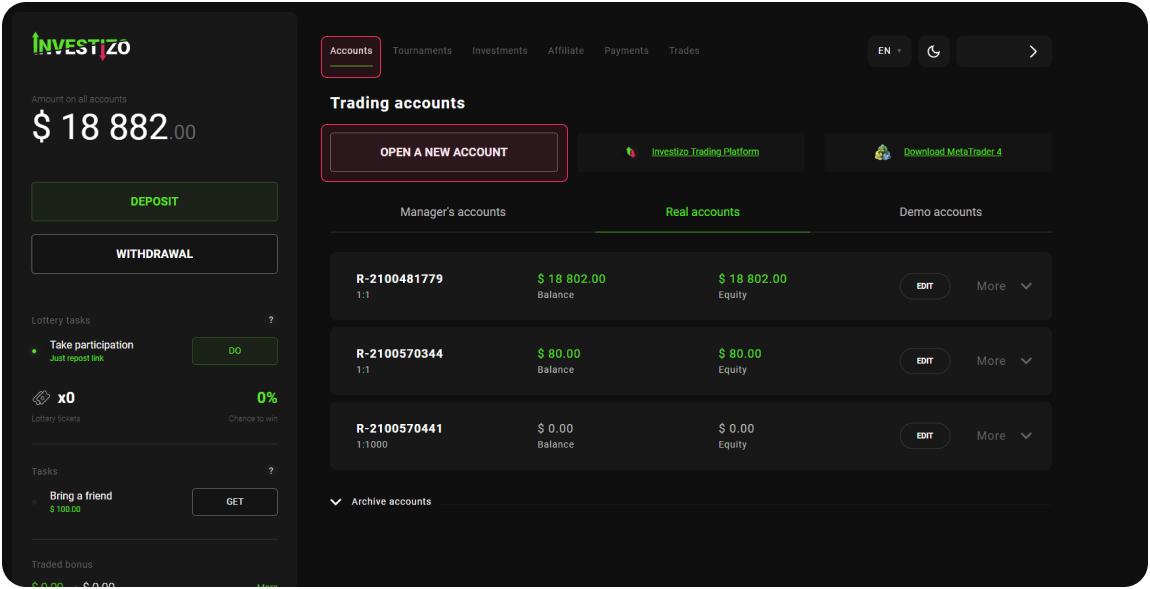
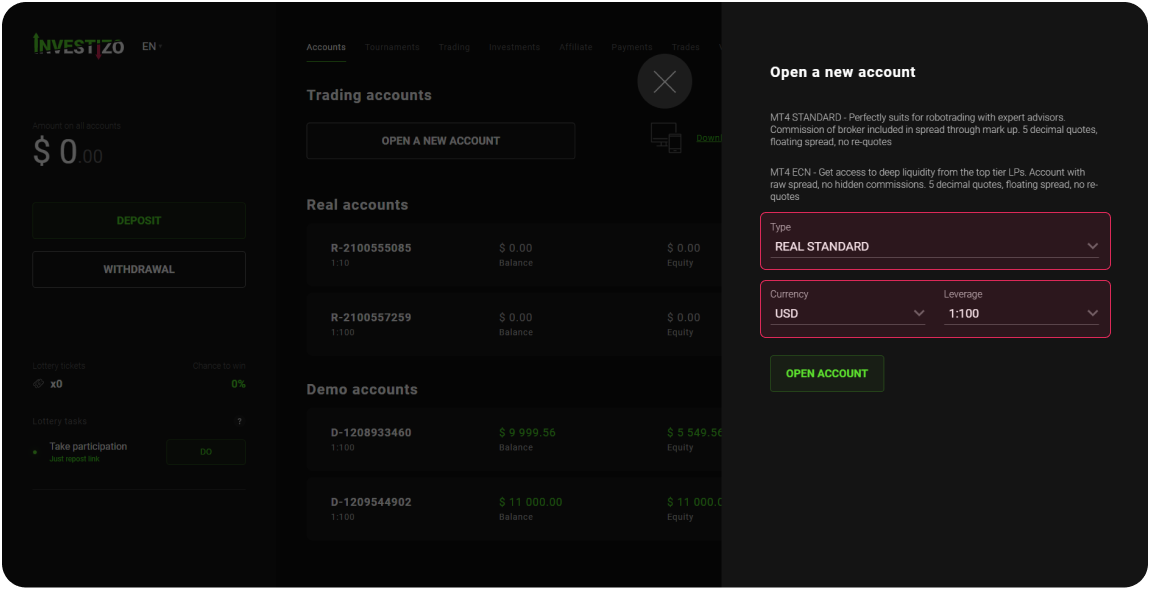
در ناحیه کاربری ، مشتری می تواند: انتقالات داخلی بین حساب های معاملاتی انجام دهد، پارامترهای اهرم را تغییر دهد، رمز عبور معامله گر و سرمایه گذار را تغییر دهد.
برای انتقال وجه از یک حساب به حساب دیگر درناحیه کاربری (کابین مشتری)، باید در قسمت «حسابها» حسابی را که میخواهید از آن منتقل کنید را پیدا کنید و روی دکمه «ویرایش» کلیک کنید. سمت راست شماره حساب در پنجره ای که ظاهر می شود، مبلغ را در قسمت "مبلغ انتقال" وارد کنید. در قسمت "به حساب" حساب گیرنده را انتخاب کنید و روی دکمه "ذخیره تغییرات" کلیک کنید. وجوه فوراً منتقل می شود.
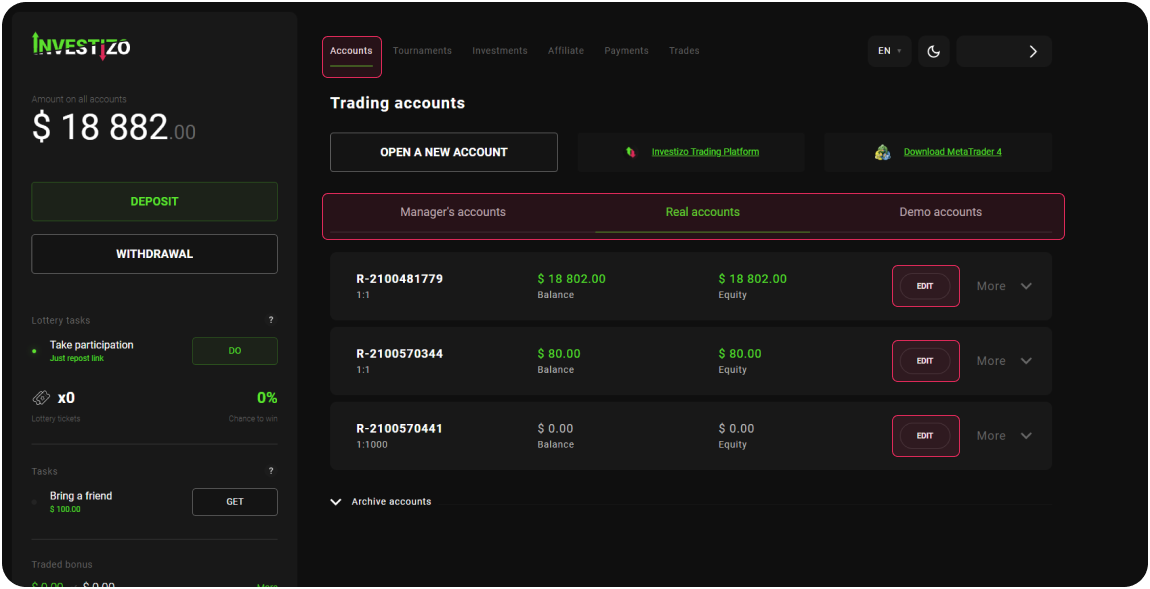
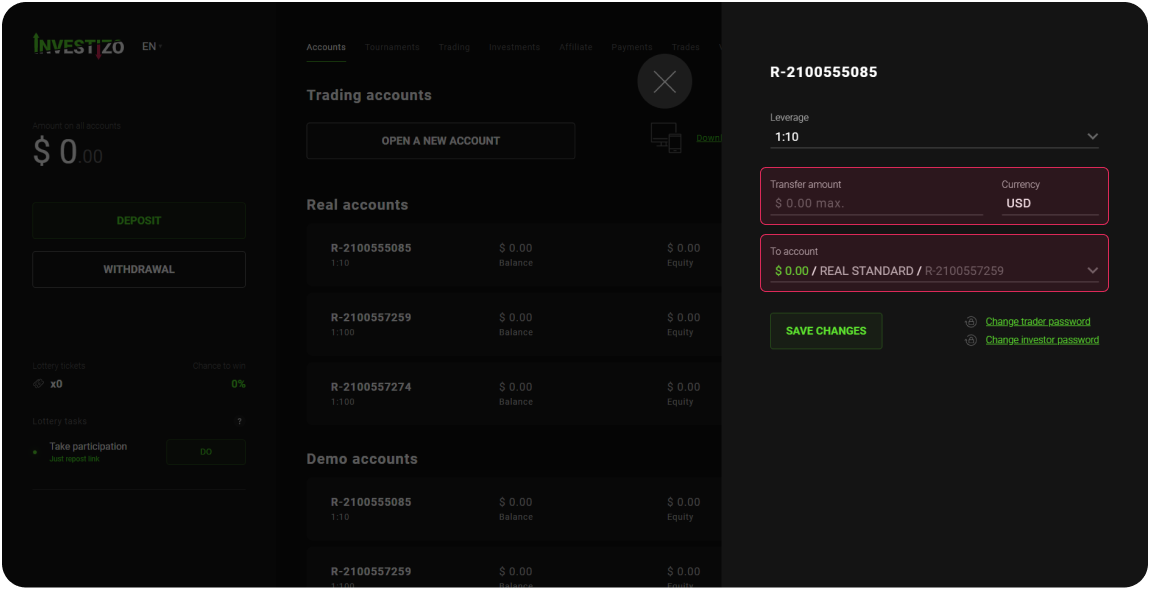
برای تغییر اهرم باید حساب مورد نظر را در قسمت «حساب ها» پیدا کنید و روی دکمه «ویرایش» که در سمت راست شماره حساب قرار دارد کلیک کنید. در پنجره ظاهر شده در قسمت "اهرم" پارامتر مورد نظر را انتخاب کرده و بر روی دکمه "ذخیره تغییرات" کلیک کنید.

برای تغییر گذرواژه سرمایهگذار/معامله گر، حساب مورد نظر را در قسمت «حسابها» پیدا کرده و روی دکمه «ویرایش» که در سمت راست شماره حساب قرار دارد، کلیک کنید. در پنجره ای که ظاهر می شود، قسمت «تغییر رمز عبور معامله گر/سرمایه گذار» را انتخاب کرده، رمز عبور جدید را وارد کنید و مجدداً تأیید کنید، سپس تغییرات را تأیید کنید.
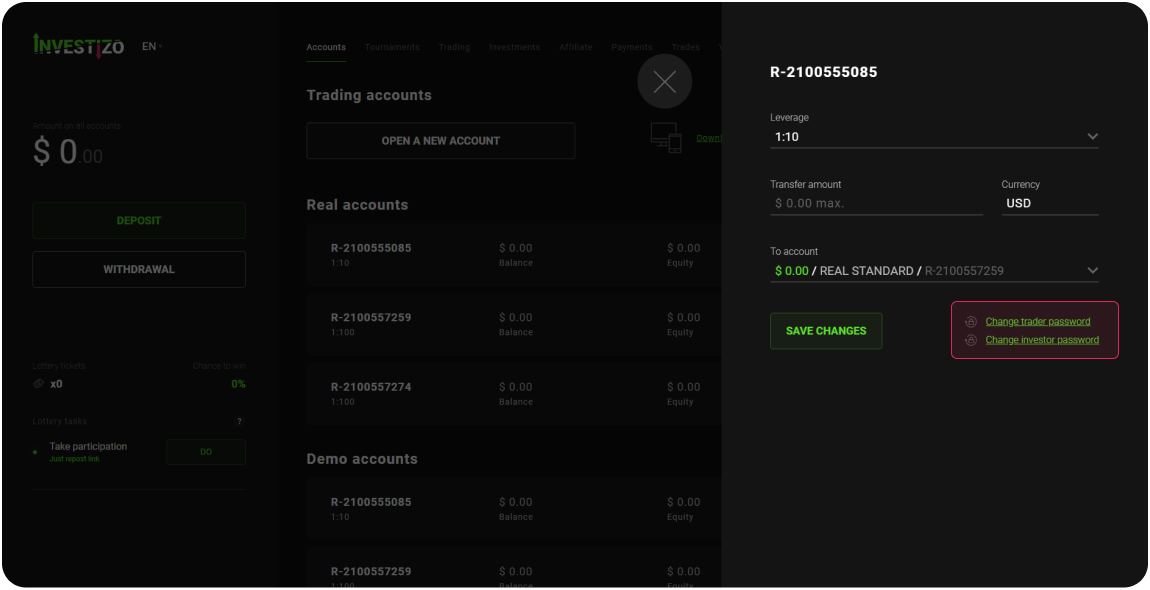
برای شروع معامله، مشتری باید با استفاده از قابلیت ناحیه کاربری خود، وجه را به حساب اصلی خود واریز کند - روی دکمه "واریز" کلیک کنید.
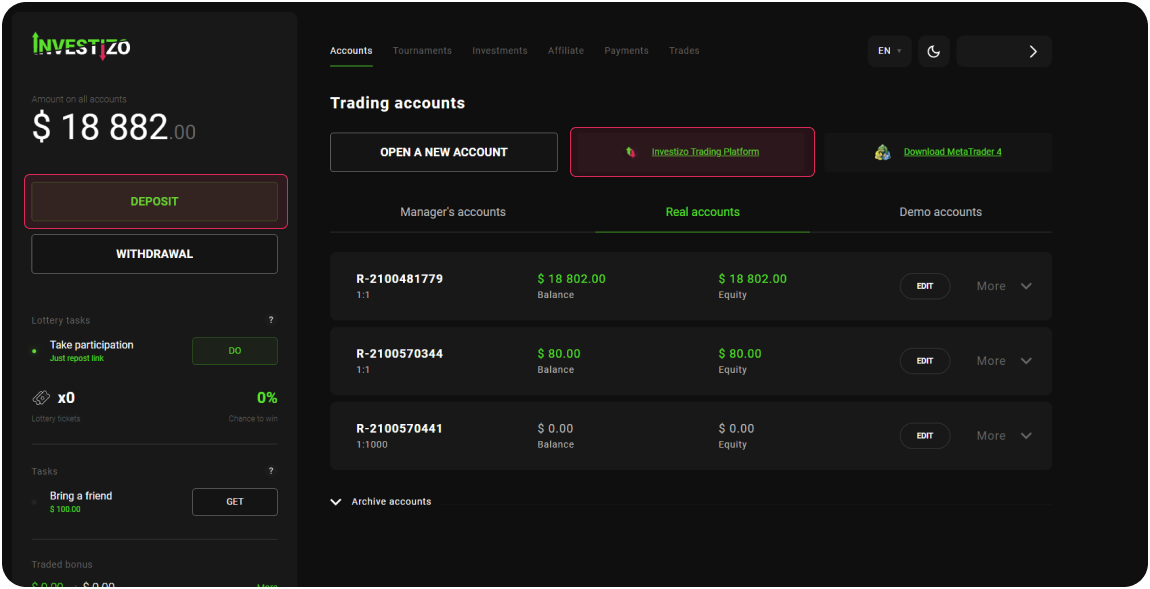
سپس به بخش "معاملات" بروید و در فیلد بالا سمت چپ نوع ابزار معاملاتی (ارز، فلزات، نفت، ارز دیجیتال، سهام، شاخصهای جهانی و غیره) را انتخاب کنید. سپس روی یک ابزار معاملاتی خاص کلیک کنید - نمودار قیمت مربوطه در صفحه ظاهر میشود.
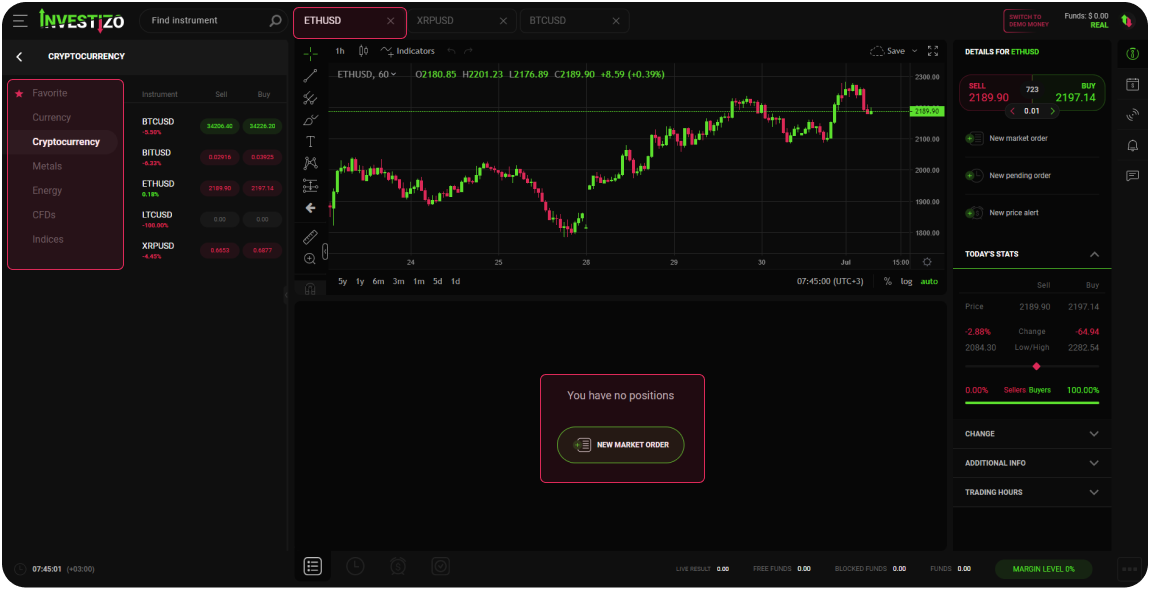
در زیر نمودار، دکمهای با عنوان «سفارش جدید بازار» "New market order"وجود دارد که با کلیک بر روی آن، در کادری ظاهر شده، مشتری میتواند حجم معامله را انتخاب کند، سطح سود هدف (Take Profit) را تعیین کند و ضررها (Stop Loss) را محدود کند. برای باز کردن سفارش در بازار، روی دکمه «تأیید» "Confirm" کلیک کنید.
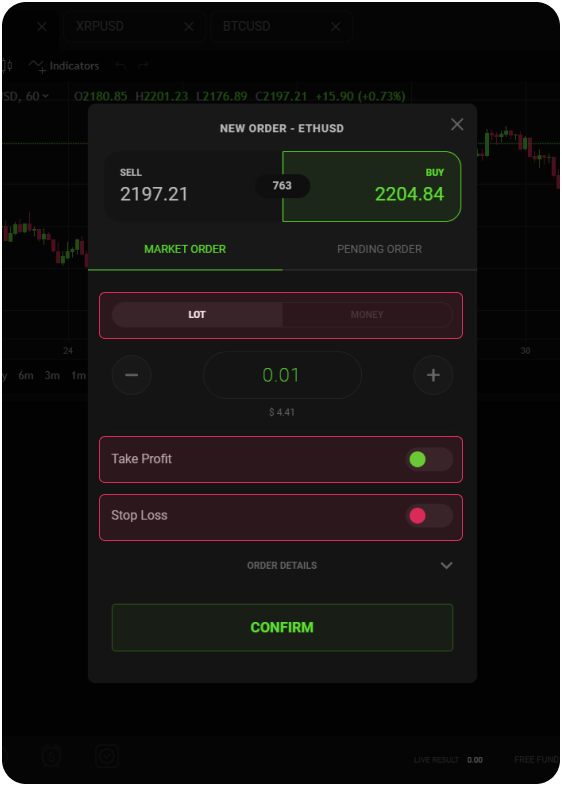
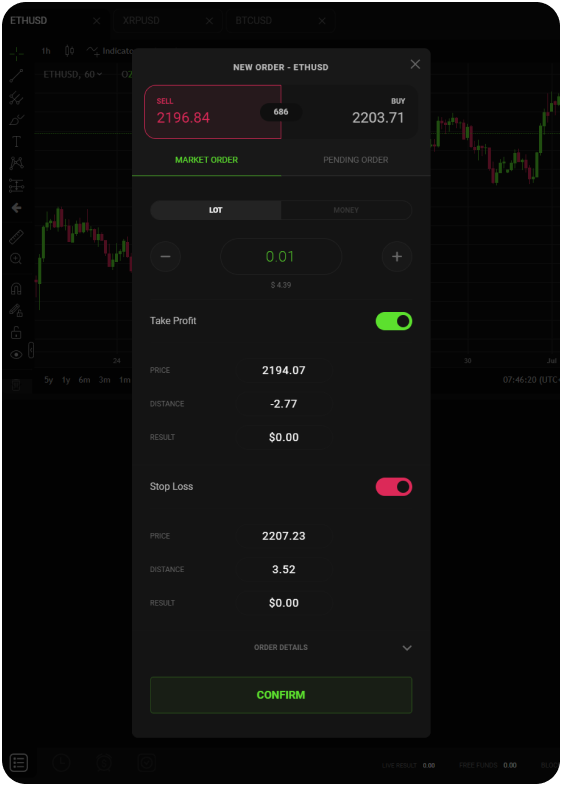
پس از باز کردن معامله، در زیر نمودار قیمت ظاهر می شود.
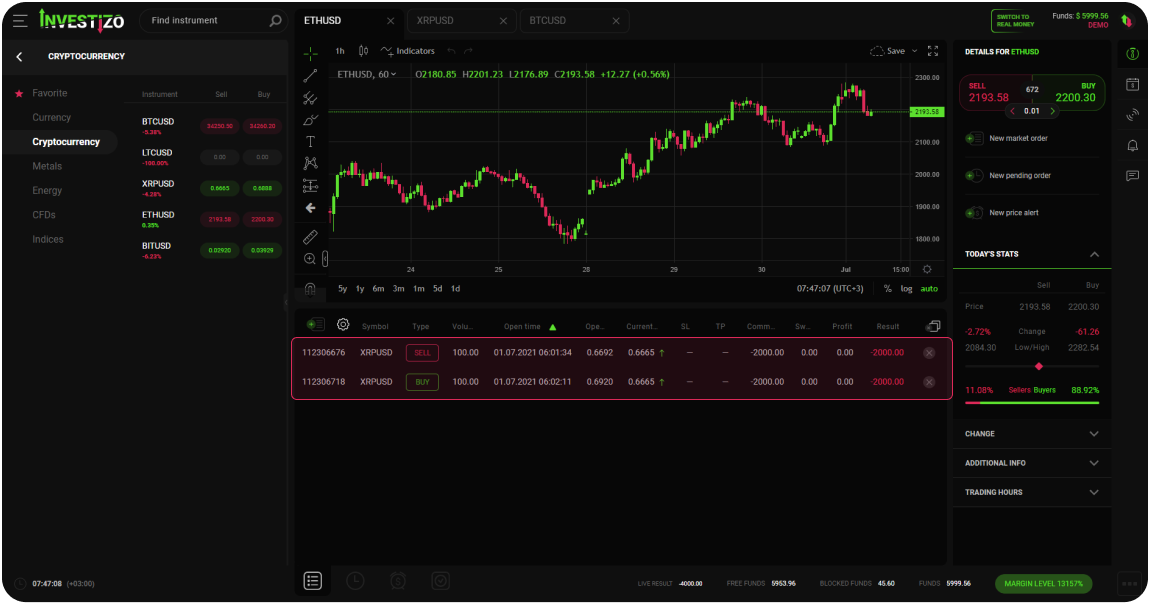
برای کپی کردن معاملهگران موفق، مشتری باید حسابی با حداقل موجودی داشته باشد. برای مشاهده معاملهگران موجود، به بخش "Investments" در ناحیه کاربری خود مراجعه کنید. با استفاده از فیلتر کردن و مرتبسازی، معاملهگر/گروه معاملهگران مورد نیاز خود را تعریف کنید. مشتری میتواند یک معاملهگر را بر اساس سودآوری، مدت کار (تجربه)، میزان سرمایه در مدیریت و همچنین تعداد سرمایهگذاران ارزیابی کند. شرکت نمیتواند در مورد معاملهگر توصیهای ارائه دهد، این تصمیم صرفاً توسط مشتری گرفته میشود. تجزیه و تحلیل دقیقی از هر معاملهگر به صورت نظارت شفاف ارائه میشود.
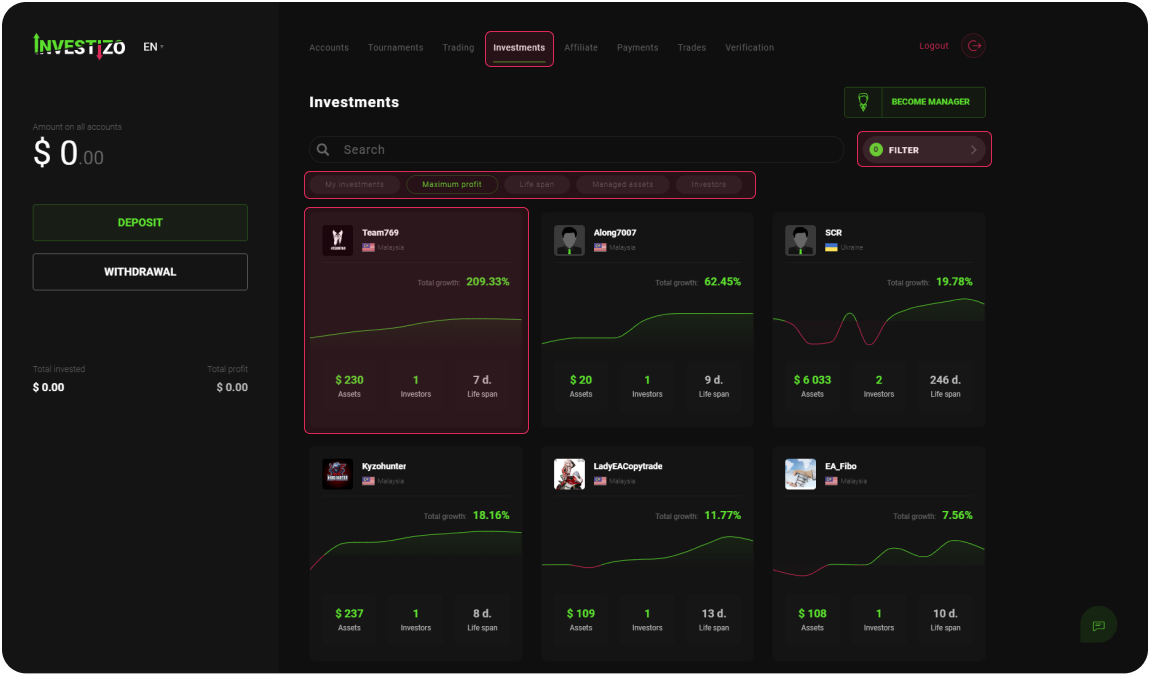
پس از تعریف معامله گر برای کپی کردن، روی نام مستعار او کلیک کنید. در پنجره جدید، می توانید آمار دقیق تری را برای هر شاخص معاملاتی تجزیه و تحلیل کنید، با پارامترهای کمیسیون مدیر آشنا شوید، شرح استراتژی معاملاتی را از معامله گر مطالعه کنید.
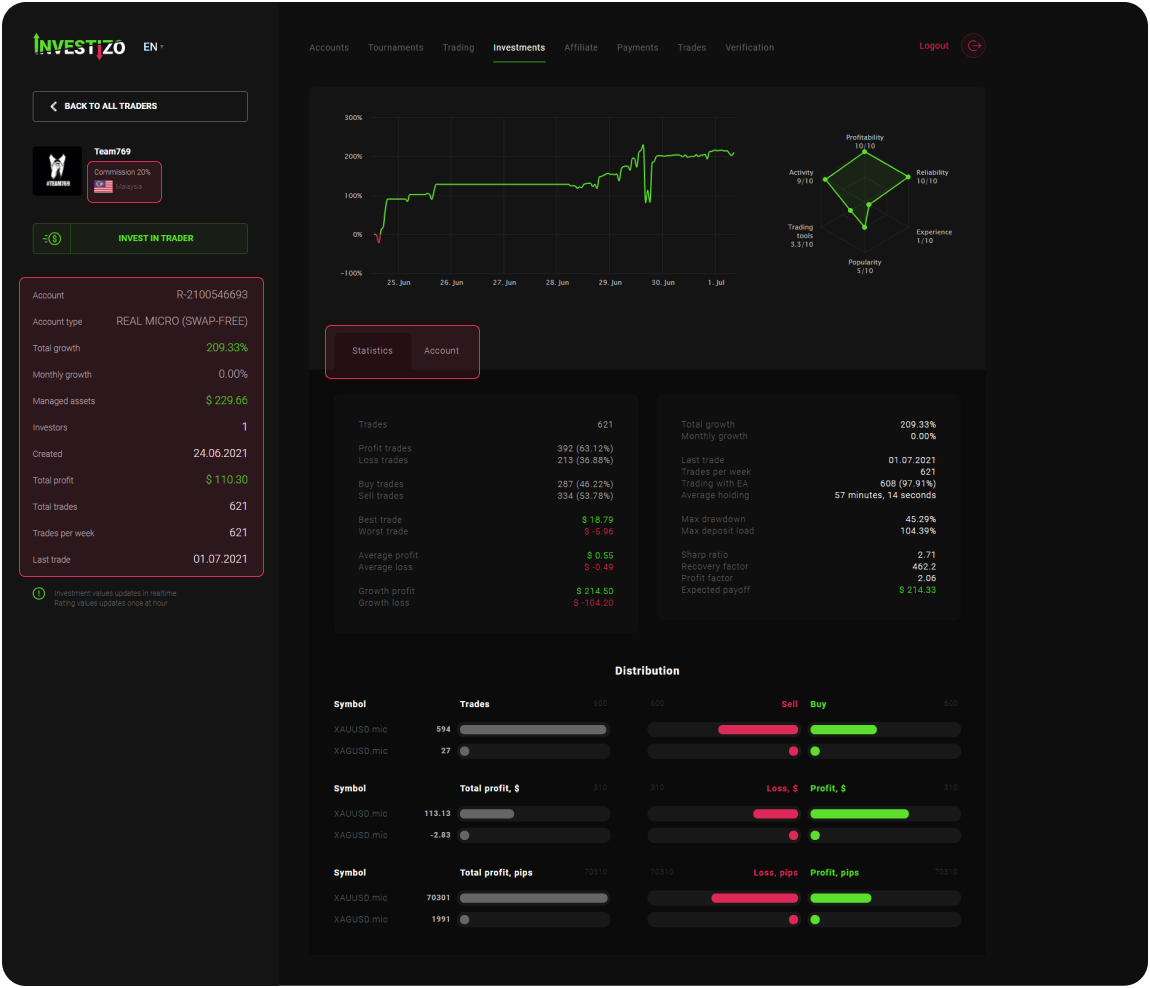
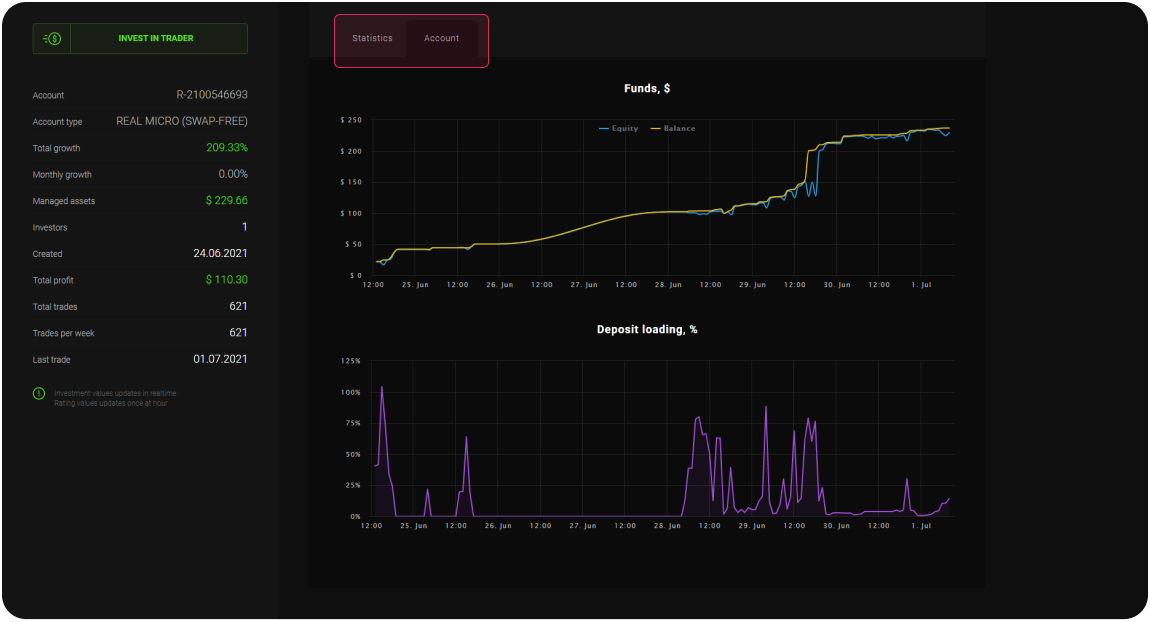
برای اتصال کپی بر روی دکمه "Invest in Trader" کلیک کنید. در پنجره ای که ظاهر می شود، روی دکمه "Copy trading" کلیک کنید. بعد، در پنجره جدید، حساب هدف اصلی را با موجودی مثبت انتخاب کنید.
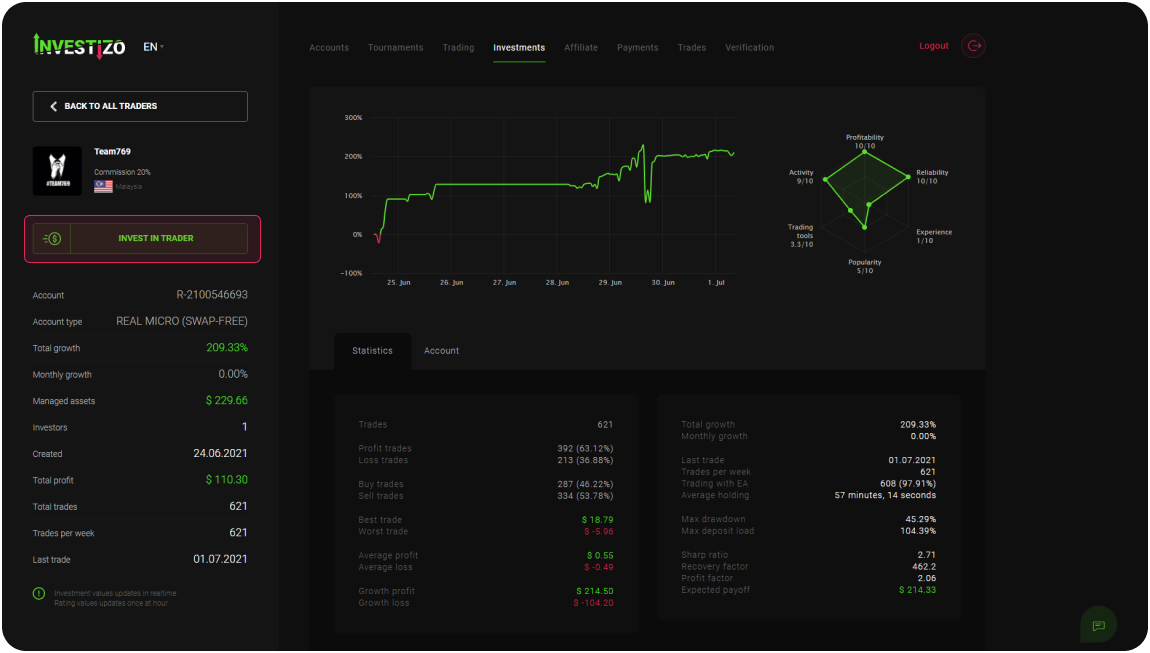
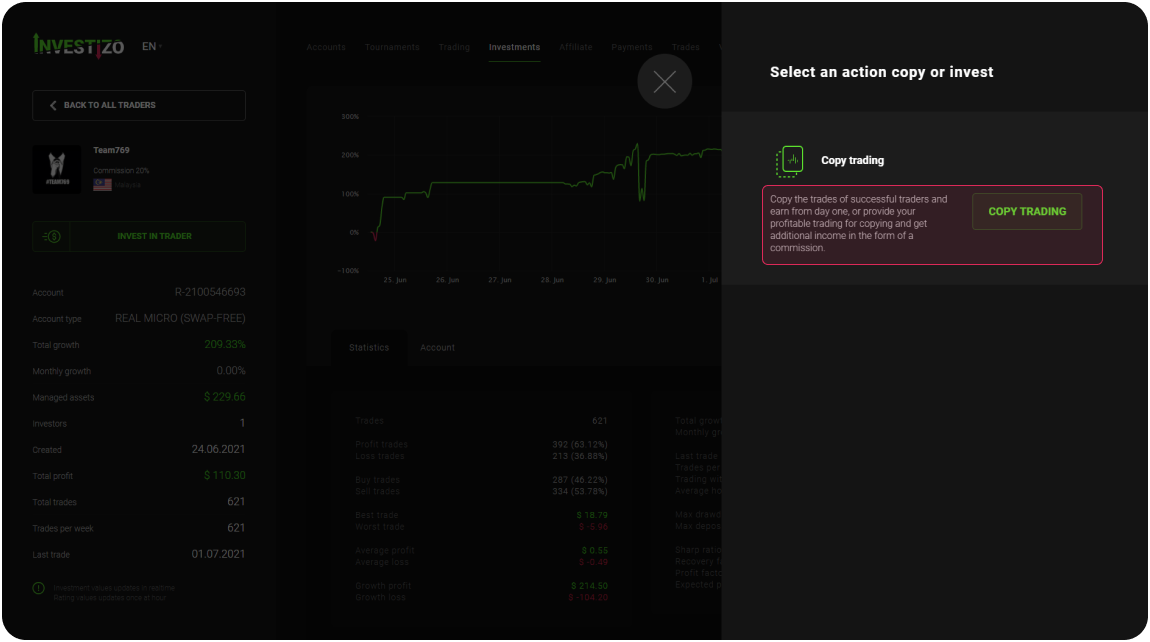
در قسمت "Investment Amount" مبلغی را که برای کپی اختصاص داده اید را مشخص کنید. در قسمت Copy Type یکی از دو گزینه را انتخاب کنید:
Proportional copying - حجم یک تراکنش کپی شده در حساب سرمایهگذار با نسبت وجوهی که قرار است کپی شوند به وجوه موجود در حساب مدیر تعیین میشود.
Fixed copy volume - نوعی کپی برداری است که حجم یک تراکنش کپی شده در حساب سرمایهگذار برابر با یک مقدار ثابت است که هنگام تنظیم کپی کردن در ستون “Copy Size” بر حسب لات بیان میشود. به عنوان مثال، اگر یک سرمایهگذار، هنگام تنظیم کپی کردن در ستون «اندازه کپی»، حجم ۱ لات را تعیین کند و یک معاملهگر معاملهای با حجم ۴ لات باز کند، آنگاه معاملهای با حجم از پیش تعیین شده ۱ لات به حساب سرمایهگذار کپی میشود.
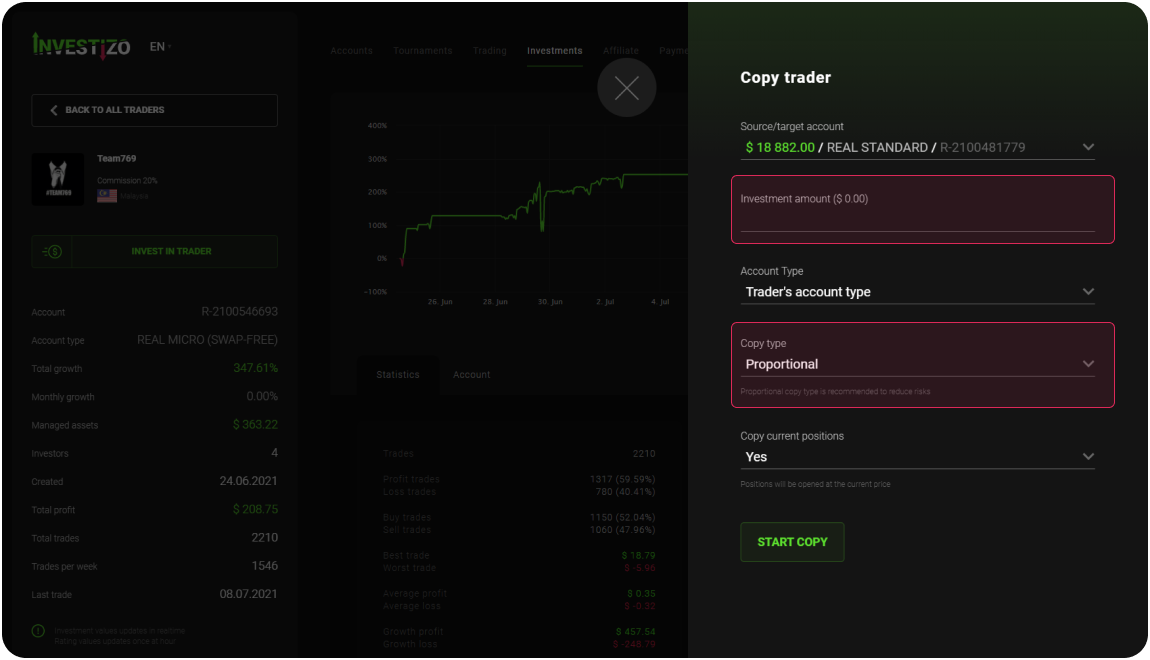
علاوه بر این، در ستون “Copy current positions”، اگر میخواهید تمام موقعیتهای باز معاملهگر در حساب سرمایهگذار را با قیمت فعلی کپی کنید، باید «بله»“Yes” یا اگر میخواهید فقط موقعیتهای جدید معامله گر را کپی کنید، «نه» “No” را انتخاب کنید.
پس از آن، بر روی دکمه "Start copying" کلیک کنید. جزئیات حساب سرمایه گذار در بخش "Investments" در برگه ""my investments" نمایش داده می شود.
هنگام برداشت وجوه از یک حساب سرمایه گذاری، یک rollover (کمیسیون مدیر برای نتیجه مثبت) به طور خودکار در نظر گرفته می شود. لطفا توجه داشته باشید که در وجوه موجود برای برداشت، کمیسیون معامله گر (مدیر) از قبل در نظر گرفته می شود.
وجوه موجود برای برداشت = وجوه - اعتبار - وثیقه - کمیسیون
جایی که کمیسیون مبلغ بدهی به مدیر برای معاملات کپی، بسته شده است.
برای انتقال داخلی به حساب مدیر در آینده، وجوه را واریز کنید به حساب اصلی خود. توجه داشته باشید که عملکرد واریز به حساب مدیر به طور مستقیم از طریق سیستم های پرداخت قابل دسترسی است.
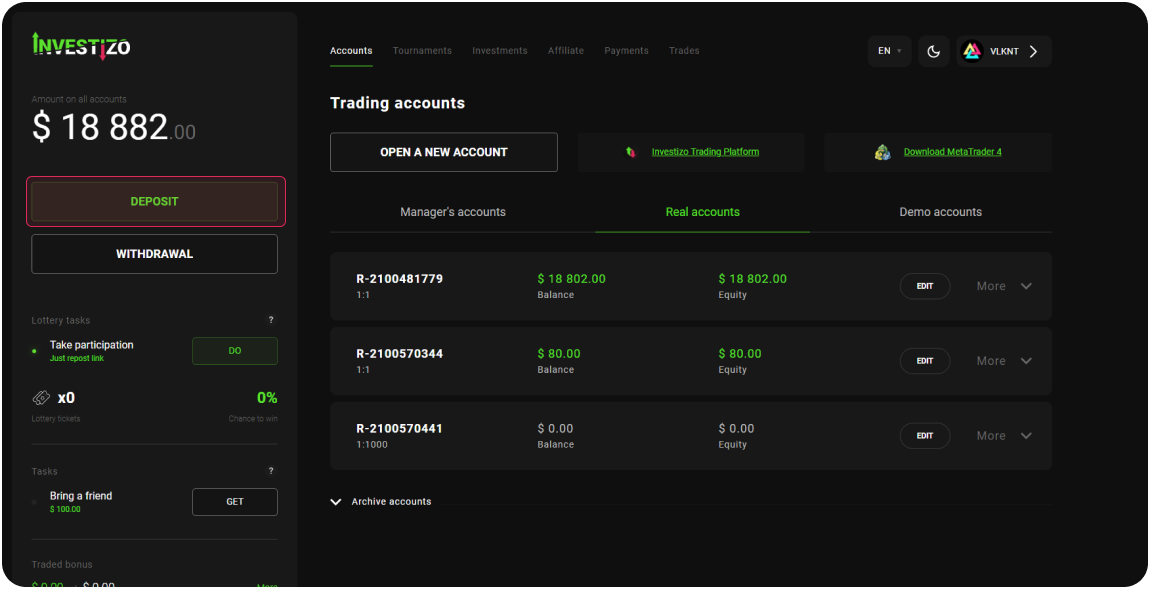
در بخش "سرمایه گذاری" روی دکمه "مدیر شوید" کلیک کنید. در پنجره ظاهر شده، آواتار را بارگیری کنید (اختیاری)، در قسمت "نام کاربری" نامی را که در نظارت مدیران ثابت می شود وارد کنید. سپس دکمه "ادامه" را فشار دهید
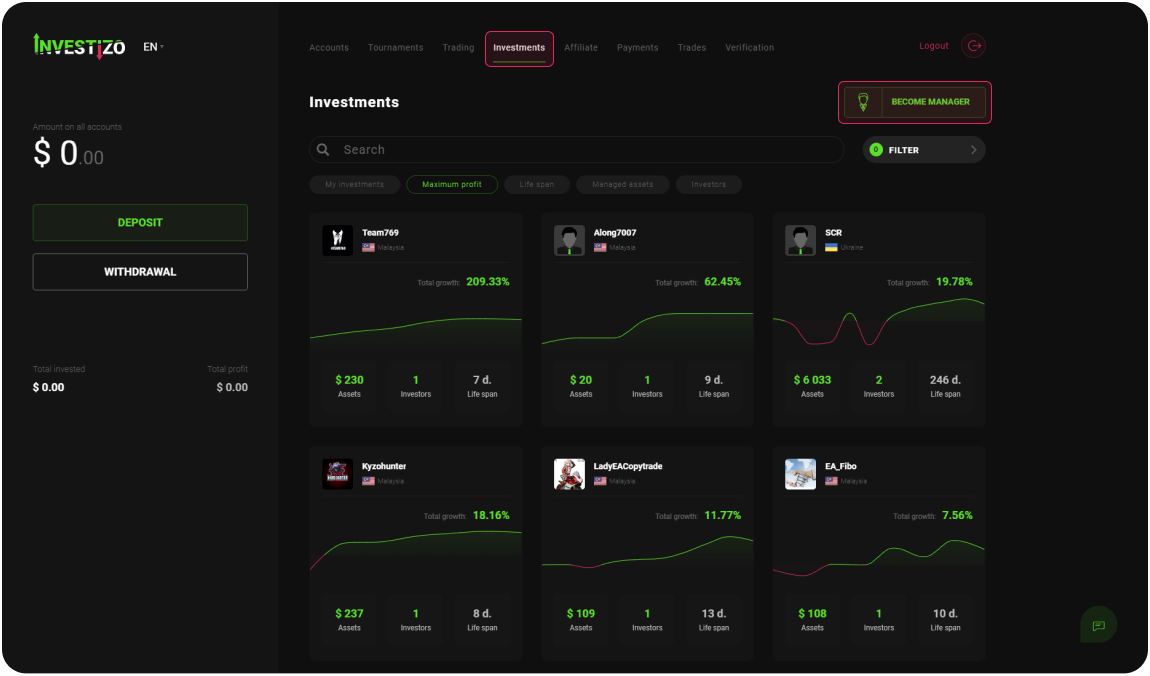
در پنجره بازشده در قسمت "Type"، نوع حساب type of account را انتخاب کنید. به طور مشابه، ارز حساب و پارامتر اهرم را در ستونهای مناسب تعریف کنید. در مرحله بعد، میزان کمیسیونی را که از حسابهای سرمایهگذار برای یک نتیجه تجاری موفق کسر میشود، تعیین کنید.
در زیر، در فیلد «توضیحات»، معاملهگر این فرصت را دارد که استراتژی معاملاتی خود را شرح دهد، این اطلاعات برای سرمایهگذاران بالقوه و فعلی ارائه شده است. پس از آن، شرایط استفاده از خدمات حساب پم را با دقت مطالعه کرده و روی دکمه «افتتاح حساب» کلیک کنید.
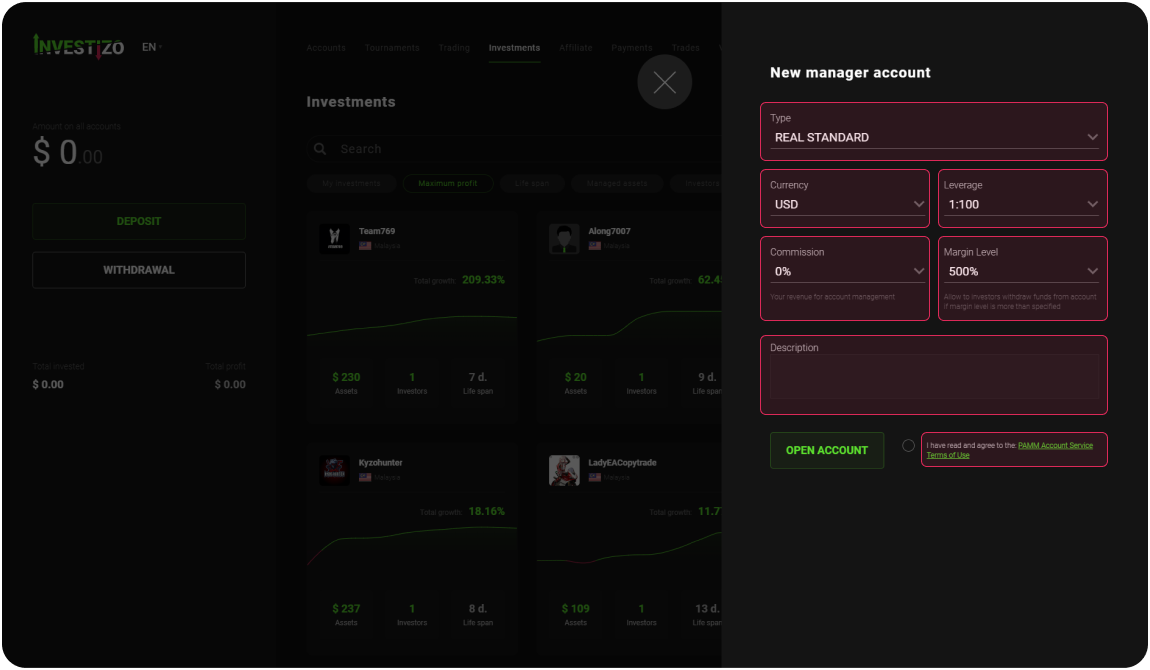
اطلاعات محرمانه در یک پنجره جدید ظاهر میشود - نام کاربری، رمز عبور و همچنین نام سرور. علاوه بر این، اطلاعات به آدرس ایمیل مشخص شده در هنگام ثبت نام در ناحیه کاربری کپی میشوند.
همچنین میتوانید با کلیک بر روی دکمه «واریز حساب» و دنبال کردن دستورالعملهای بعدی در بخش «واریز»، حساب تازه ایجاد شده را شارژ کنید. حساب ظرف یک ساعت پس از واریز وجه، برای نظارت در دسترس خواهد بود.
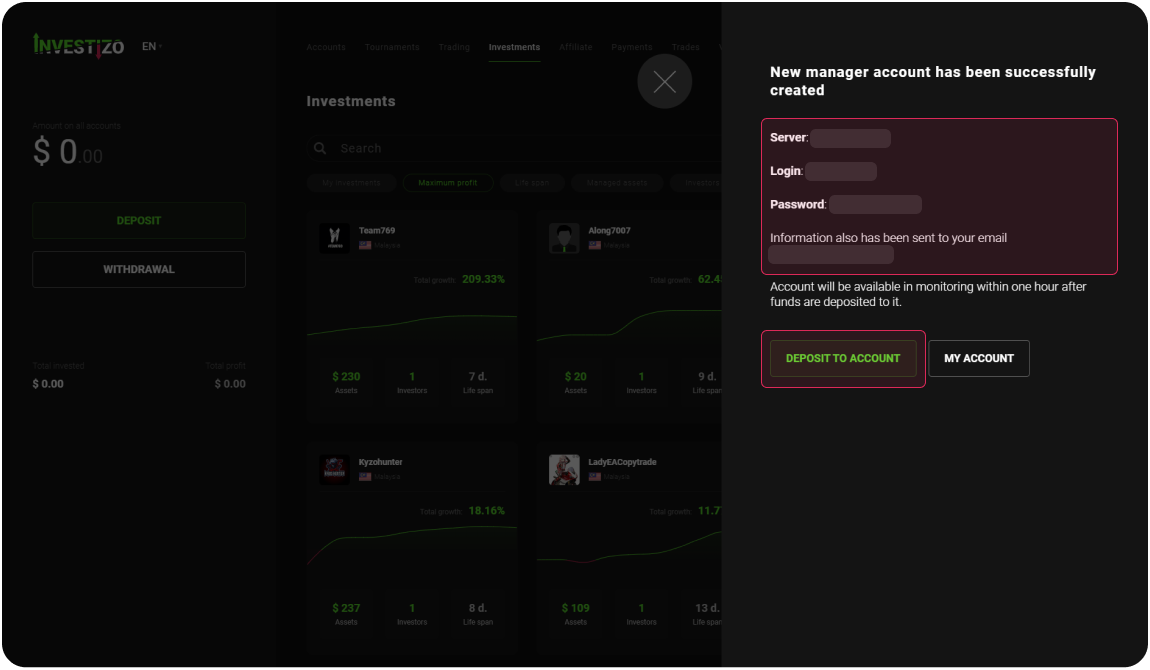
به بخش "Affiliate" بروید، قرارداد مشتری را بخوانید، روی دکمه "ادامه" کلیک کنید.
برای درخواست شما نتیجه ای وجود ندارد
